
原生安卓系统pc,探索移动生态的桌面新篇章
时间:2025-01-20 来源:网络 人气:
亲爱的电脑迷们,你是否曾幻想过在电脑上体验安卓系统的魅力?想象在Windows的舒适环境中,轻松切换到安卓世界,是不是很酷呢?今天,就让我带你一起探索如何在PC上安装原生安卓系统,让你的电脑焕发新的活力!
一、安卓系统PC的魅力
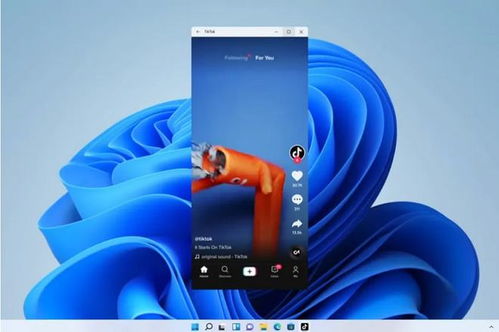
安卓系统以其开放、自由的特点,吸引了无数用户。而将安卓系统安装在PC上,更是让这种魅力得到了无限放大。以下是一些安卓系统PC的优势:
丰富的应用资源:安卓应用商店拥有海量的应用,满足你各种需求。
流畅的操作体验:经过优化的安卓系统,在PC上运行同样流畅。
多窗口管理:安卓系统支持多窗口管理,让你同时处理多个任务。
兼容性强:安卓系统可以兼容各种硬件,满足不同用户的需求。
二、安装原生安卓系统PC的准备工作

在开始安装之前,你需要准备以下工具:
Android X86系统镜像:可以从网上下载,例如:https://www.android-x86.org/download/
U盘:至少8GB容量,用于安装系统。
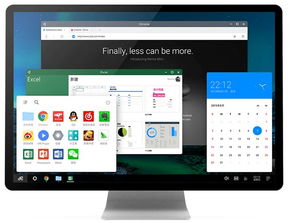
UltraISO:用于将系统镜像刻录到U盘,可以从网上下载。
BIOS设置:确保BIOS支持从U盘启动。
三、安装原生安卓系统PC的步骤
1. 刻录系统镜像到U盘:使用UltraISO打开Android X86系统镜像,点击“写入硬盘镜像”按钮,选择U盘作为目标设备,开始刻录。
2. 设置BIOS启动顺序:重启电脑,进入BIOS设置,将U盘设置为第一启动设备。
3. 启动电脑:将U盘插入电脑,重启电脑,系统将自动从U盘启动。
4. 安装系统:按照屏幕提示,选择安装位置、分区等,开始安装系统。
5. 安装驱动:安装完成后,需要安装一些驱动程序,例如显卡驱动、网络驱动等。
四、原生安卓系统PC的使用技巧
1. 安装第三方应用:在安卓应用商店中下载你喜欢的应用,安装到电脑上。
2. 使用文件管理器:原生安卓系统PC没有自带文件管理器,你可以下载第三方文件管理器,例如ES文件浏览器,方便管理文件。
3. 使用桌面管理器:为了更好地适应PC环境,你可以安装桌面管理器,例如桌面助手,提高工作效率。
五、
通过以上步骤,你就可以在PC上安装原生安卓系统,享受安卓世界的魅力。当然,安装过程中可能会遇到一些问题,但只要你耐心解决,相信你一定能够成功。快来试试吧,让你的电脑焕发新的活力!
相关推荐
教程资讯
教程资讯排行













